当我们需要有大量的访问(比如20万以上)数据库时,MySQL数据库就不能进行及时传输数据,所有我们需要一个缓存数据库。redis就是一个非关系型数据库是一个key-value数据库。在此就起到分担访问。
目录
6,修改redis的链接地址(redis只允许本地访问,修改后允许所有访问)
1,链接到虚拟机,上传redis的安装包,并在虚拟机上查看
(redis-4.0.8-1.el7.remi.x86_64.rpm ,jemalloc-3.6.0-1.el7.x86_64.rpm ,客户端管理工具:redis-desktop-manager-0.8.3.3850.exe)

2,安装安装包
rpm -ivh jemalloc-3.6.0-1.el7.x86_64.rpm rpm -ivh redis-4.0.8-1.el7.remi.x86_64.rpm 
3,创建redis数据库目录
mkdir /data/redis -p
4,设置目录的属组
chown redis:redis /data/redis -R

5,分配可执行权限(读写)
cd ~
chmod 744 /data/redis -R
6,修改redis的链接地址(redis只允许本地访问,修改后允许所有访问)
vi /etc/redis.conf 找到127.0.0.1(注意前面没有注释) ——>0.0.0.0 (:wq 保存退出)

修改图

7.开放redis数据库的端口(6379)
firewall-cmd --add-port=6379/tcp --permanent
firewall-cmd --reload
firewall-cmd --list-all

8,启动redis
systemctl start redis
netstat -antp|grep 6379

9,修改redis密码
vi /etc/redis.conf找到第500行位置

修改密码为root

10,重启redis
systemctl start redis
11,登录redis
redis-cli -h 192.168.188.133 -p 6379 -a root

测试redis数据库是否能正常使用

12,redis的数据类型
5种数据类型:String , Set , Zset , Hash , List
13,安装redis的客户端工具,及其基本使用
安装客户端工具
直接点击安装redis-desktop-manager-0.8.3.3850.exe 工具(傻瓜式安装:下一步,下一步。安装路径建议自己选择)

出现下面图标就证明完成了。
客户端工具的基本使用
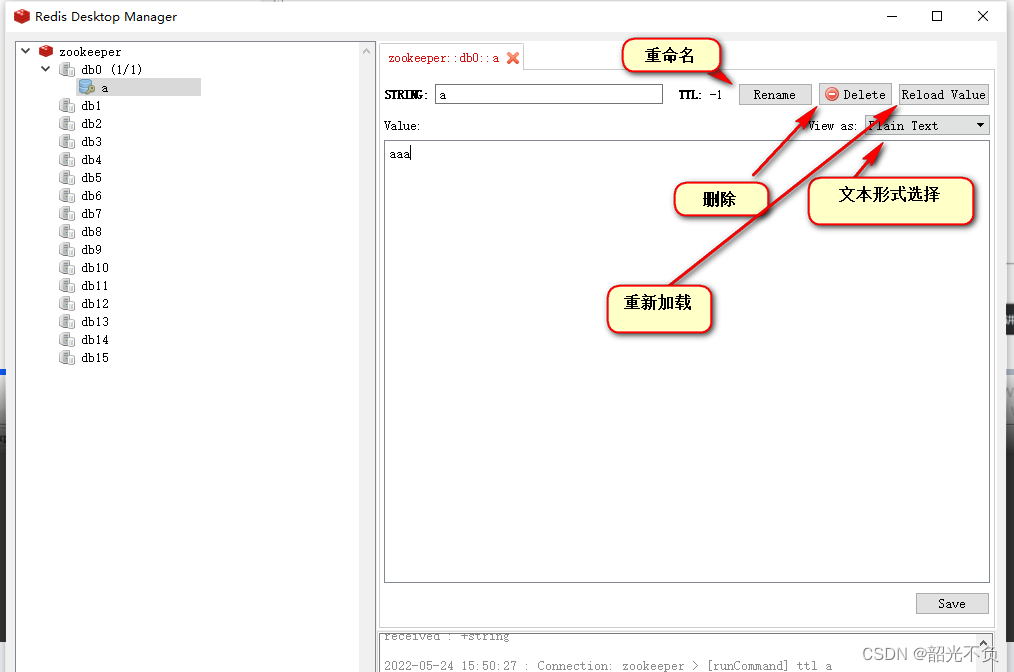
























 105
105











 被折叠的 条评论
为什么被折叠?
被折叠的 条评论
为什么被折叠?










